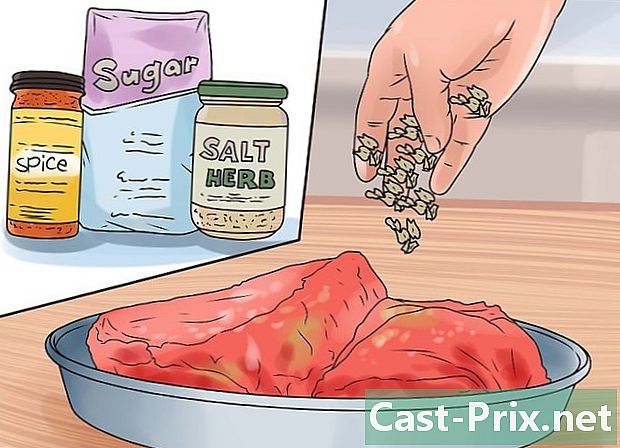Kuidas failihaldurit Androidis avada?
Autor:
Randy Alexander
Loomise Kuupäev:
2 Aprill 2021
Värskenduse Kuupäev:
1 Juuli 2024

Sisu
Selles artiklis: Androidi failihalduri kasutamineKasutage mälurakendust
Ühel või teisel põhjusel peate võib-olla pääsema juurde mõnele Androidi failile ja selleks peate avama oma seadme failihalduri. Kuid te ei tea, kuidas seda teha. Siit leiate mõned väga lihtsad näpunäited.
etappidel
1. osa Androidi failihalduri kasutamine
-

Avage rakenduste paneel. Selleks peate vajutama ikooni, mis näeb välja nagu ruut, mis koosneb mitmest ruudust või punktist. See asub sageli avaekraani allosas.- Kui teil on Samsung Galaxy 8, peate rakenduste paneeli kuvamiseks lohistama ekraani alla.
-

Vajutage Failihaldur. Sellel rakendusel võib olenevalt kasutatavast mudelist olla mõni muu nimi, nii et kui te seda ei näe Failihaldur, proovige otsida Failide sirvija, Minu failid või File Explorer. Selle koputamisel näete loendit seadmesse kuuluvatest failidest ja kaustadest.- Kui teie seadmel sellist rakendust pole, lugege seda artiklit selle allalaadimise kohta.
- Kui teil on rakendus allalaadimine rakenduste paneelil saate seda kasutada failide vaatamiseks. Puudutage seda, seejärel vajutage ☰ teiste kaustade kuvamiseks.
-

Valige kaust selle sisu kuvamiseks. Kui teil on SD-kaart, peaksite sellele juurde pääsema, kui koputate kaardi nime. Muidu puudutage Sisemine salvestusruum (endiselt kutsutud Sisemälu teistel mudelitel) failide kuvamiseks. -

Valige kuvatav fail. Seda tehes avaneb see vaikerakenduses.- Näiteks kui puudutate fotot, avaneb pilt galeriis või rakenduses, mis võimaldab teil fotosid hallata.
- Teatud tüüpi failide (nt dokumentide ja arvutustabelite) avamiseks peate võib-olla alla laadima mõne muu rakenduse.
2. osa Mälurakenduse kasutamine
-

Menüü avamine seaded oma seadmesse. Rakenduse litsents seaded näeb välja
ja asub rakenduste paneelis. Samuti võite selle leida avaekraanilt ja isegi teavitusribalt. -

Kerige alla ja vajutage ladustamine. Nii toimides ilmub ekraanile seadme salvestusruumide loend, näiteks SD-kaart (kui teil seda on) ja sisemine salvestusruum. -

Kerige alla ja valige uurima. Kui te seda valikut ei näe, peaksite kõigepealt vajutama sisemist või eemaldatavat mälu. Seda tehes ilmub kinnitus. -

Vajutage uurima oma valiku kinnitamiseks. See võimaldab teil oma Android-seadmes failidele ja kaustadele juurde pääseda.- Selle valiku nimi on eri teistel mudelitel.
-

Faili kuvamiseks puudutage seda. Seda tehes avaneb see vaikerakenduses.- Näiteks kui puudutate fotot, avaneb pilt galeriis või rakenduses, mis võimaldab teil fotosid hallata.
- Teatud tüüpi failide (nt dokumentide ja arvutustabelite) avamiseks peate võib-olla alla laadima mõne muu rakenduse.